Питања у вези са начином форматирањахард диск, забрињава готово све кориснике, будући да је овај процес један од основних у раду са чврстим дисковима и преносивим медијима. У неким ситуацијама употреба само овог комплета алата омогућава вам да се ријешите наизглед апсолутно непоправљивих проблема. Постоји неколико начина форматирања. Надаље, сви они ће бити размотрени. Али за потпуно разумевање суштине питања, прво се треба задржати на неким теоријским аспектима.
Шта је форматирање?
И, можда, вреди почети са објашњењемпроцес. Не улазећи у техничке детаље, можемо рећи да је форматирање универзално средство организовања структуре диска за даље складиштење потребних информација на њему, које поштује строга правила за организовање система датотека. Подразумева се да се датотеке записују на диск не хаотично неким насумичним редоследом, већ на строго дефинисан начин, иако се могу налазити у различитим областима диска. Све информације су представљене у облику датотека. Мапе су такође датотеке, али само одређене врсте, а структура локације података на чврстом диску значајно се разликује од оне коју корисник види у истом „Екплореру“ или у било ком другом менаџеру датотека.
Зашто форматирати дискове?
Генерално, ови процеси се користе прилично често.Постоји много примера најчешћих ситуација када може бити потребно форматирање чврстог диска или спољног уређаја у облику УСБ-ХДД-а, обичних флеш дискова или меморијских картица. Најчешће је то потребно приликом инсталирања оперативних система, понекад форматирање може бити једини начин да се решите свих врста вируса. Честе су ситуације повезане са појавом грешака на диску или оштећењем система датотека итд.
Својевремено, анегдота оо позиву Мицрософт подршци када се корисник жали да му Ворд не ради. Специјалиста пита, кажу, где корисник има Ворд. Он одговара да је погон "Ц". Савет убија на лицу места: „Пиши! Формат ц: ". Корисник сумња да ли ће ово помоћи? Као одговор, добија реплику да је ово најефикасније оруђе. Наравно, ово је шала, али, како кажу, у томе има неке истине.
Заблуде о процесима обликовања
И зато многи корисници, посебнопочетници који немају јасно разумевање функционисања овог алата, третирају обликовање са страхопоштовањем, сматрајући га последњим средством за отклањање неких проблема. У основи, једино што вас плаши је уништавање важних информација, које ће, по њиховом мишљењу, бити немогуће повратити. То није случај и опоравак података може се обавити врло једноставно. Све зависи само од тога која је метода обликовања коришћена у сваком конкретном случају (могуће је извући информације уз помоћ савремених софтверских система чак и са оштећених и потпуно неисправних чврстих дискова).
Типови обликовања
На крају, још једна мала лирикаповлачење. Међу главним врстама обликовања постоји разлика између ниског и високог нивоа. Први се производи у фабрици и повезан је са формирањем трагова и сектора у структури диска, који ће се накнадно снимити. Други тип је одговоран за формирање логичких структура партиција, система датотека (датотека табела), сектора за покретање система итд.
Форматирање на високом нивоу је подељено набрзо и потпуно. У првом случају, само табеле датотека се преписују. У другом, површина диска, сектор се прво проверава. Они са физичким оштећењима означени су као неисправни како би се искључило њихово писање. Тек тада се формира табела датотека.
Како да форматирам чврсти диск приликом инсталирања оперативног система?
Погледајмо сада главне методеомогућавају форматирање тврдих дискова и преносивих дискова било које врсте. И прво, погледајмо процес инсталирања оперативног система. Вероватно је сваки корисник приметио да у фази одабира партиције на коју ће бити инсталиран инсталатер тражи да форматира чврсти диск или изабрану партицију. Јасно је да је ово потребно само да би се систем исправно инсталирао, а након што се инсталацијски процеси заврше, радиће без грешака и грешака.

Како да форматирам чврсти диск?За ово постоје две опције. У првом случају, само морате да изаберете жељени одељак и кликнете на одговарајуће дугме у прозору за инсталацију. У другом случају, можете избрисати све партиције комбиновањем у једну недодељену област, креирати системску партицију за инсталирање оперативног система и потребан број логичких дискова, а затим сваку од њих форматирати. Ако намеравате да оставите само једну партицију без партиционисања диска, она ће бити у потпуности форматирана.
Стандард Форматтер
Сада неколико речи о томе како у систему Виндовс 7форматирајте чврсти диск помоћу стандардних системских алата. Генерално, седму модификацију узимамо искључиво као пример, јер су у свим верзијама оперативног система Виндовс ови процеси потпуно идентични.
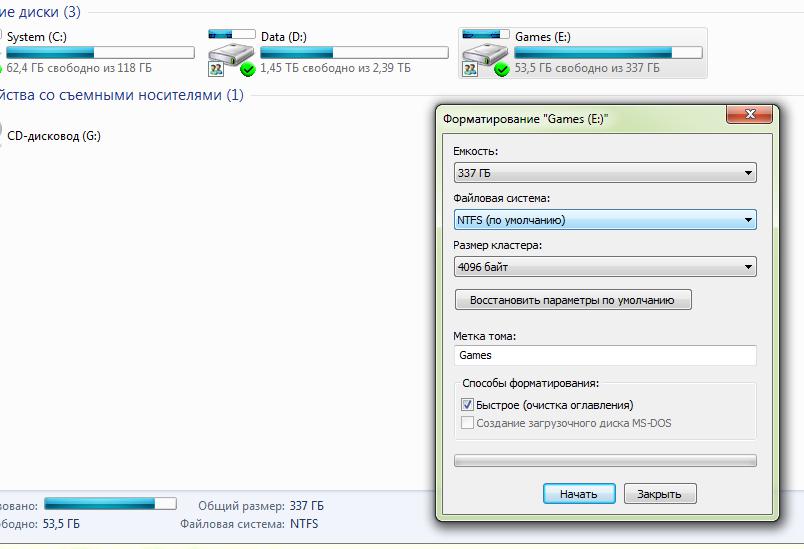
Да бисте то урадили, у најобичнијем "Екплореру" који вам је потребанРМБ на изабраном диску или партицији, изаберите ставку формата из контекстног менија, а затим подесите жељени метод (потпуно или брзо форматирање). По правилу, постављени параметри се могу оставити непромењени, осим ако не поставите нову ознаку волумена (назив партиције), која не утиче на касније процесе.
Како форматирати спољни чврсти диск илиобичан УСБ флеш диск? Да, потпуно исто. Али у првом случају систем аутоматски одређује жељени тип датотечног система, ау другом (посебно за нову опрему) можда ће бити потребно да се инсталира независно. Чињеница је да ако вањски ХДД има капацитет од 2 ТБ или више, не препоручује се инсталирање датотечног система ФАТ32, јер може радити само с дисковима наведене границе величине. Ако се, ипак, форматирање врши у ФАТ32, остатак волумена ће једноставно бити изгубљен, па ће бити немогуће користити га. Такође, ова врста датотечног система може бити потребна при креирању инсталационих флеш дискова, када није БИОС, али се УЕФИ користи као примарни улазни / излазни систем на рачунару или лаптопу (овај систем не препознаје ФАТ32 на медијима за покретање).
Управљање диска
Хајде сада да видимо како да форматирате чврсти диск у оперативном систему Виндовс помоћу наменског помоћног програма за управљање. Најлакши начин да га позовете је путем Рун конзоле помоћу команде дискмгммт.мсц.

Овде се цео поступак своди на чињеницу да је уиз контекстног менија путем РМБ -а за диск или партицију, одаберите ставку формата и поставите потребне параметре. Прозор за подешавања је потпуно сличан горе описаном стандардном алату.
Како форматирати чврсти диск у оперативном систему Виндовс помоћу командне линије?
Командна линија се сматра (иније неразумно), најмоћнији је алат, и не само за форматирање, већ и за многе друге радње које можда нису доступне у стандардним поставкама оперативног система.
Како потпуно форматирати чврсти диск помоћукористите ову конзолу? Као што је напоменуто у горњој шали, користи се наредба формат, за коју је слово погона са двотачком наведено након размака. Међутим, главној команди можете додати прилагођене атрибуте. Тако, на пример, постављање атрибута "/ к" (без наводника) одговара брзом форматирању, "фс: нтфс" обликовању са одговарајућим датотечним системом итд.

Атрибути се могу делити и потпуноњихова листа се може видети извршавањем формата /? (цела листа додатних атрибута са описом сваког од њих биће приказана на екрану).
Могу ли да форматирам диск јединице помоћу БИОС -а?
Сада о још једној заблуди која постоји међукорисника. Што се тиче форматирања чврстог диска кроз БИОС, можете одговорити само на једно: НЕ! У примарним И / О системима нема таквих алата. Међутим, можете учинити другачије писањем неопходног помоћног програма на преносиви медиј са којег можете покренути систем (ДОС боот диск, редовна инсталацијска дистрибуција и помоћни програми попут ЛивеЦД -а). Само што БИОС уређај треба прво поставити у приоритет покретања, а затим користити алатку за обликовање написану на њој или исту командну линију.
Да ли је могуће форматирати системску партицију на оперативном систему ОС?
Наравно, многи корисници имајупитања о овоме. Међутим, погон "Ц", на којем је инсталиран оперативни систем, не може се форматирати помоћу Виндовс алата или било којих других програма који се извршавају у његовом окружењу.

Заправо, сам ОС неће дозволити да се то уради.(па, неће ли она дати дозволу да се сама избрише?). Опет, једина опција је коришћење одговарајућих алата при покретању са спољних медија.
Посебни програми за форматирање
Смислили смо како форматирати чврсти диск на лаптопу или стационарном рачунарском терминалу. Погледајмо шта нам нуде програми посебно створени за ово.

Један од најмоћнијих је услужни програм заХДД алатка за форматирање ниског нивоа за форматирање на ниском нивоу, која се може користити за стационарне чврсте дискове и за преносиве дискове било ког произвођача. Несумњива предност апликације је подршка за Ултра-ДМА режим и брзина форматирања на 180 Гб / х. Постоји много таквих програма. За партиционирање диска можете користити било који услужни програм.
Могу ли се подаци опоравити након форматирања?
Како форматирати чврсти диск са вишеМислим да су најједноставнији методи мало јасни. На крају, неколико ријечи о питању опоравка информација након форматирања које забрињава све кориснике. Верује се да се такве радње могу извести само у случају брзог форматирања на високом нивоу. Након пуног или ниског нивоа, опоравак неће бити могућ.

С овим се може не сложити, будући даЗа то су способни специјализовани услужни програми попут Р. Савер -а. Али данас можете пронаћи много апликација за опоравак избрисаних информација, укључујући и форматирање. Нису сви једнаки по функционалности, међутим, одређене акције опоравка података су прилично добре.








